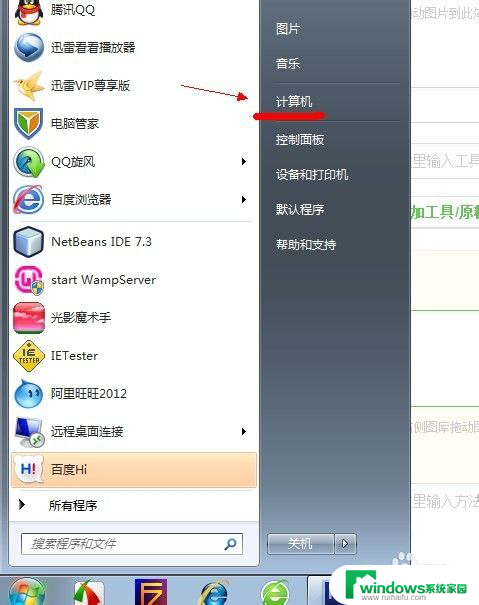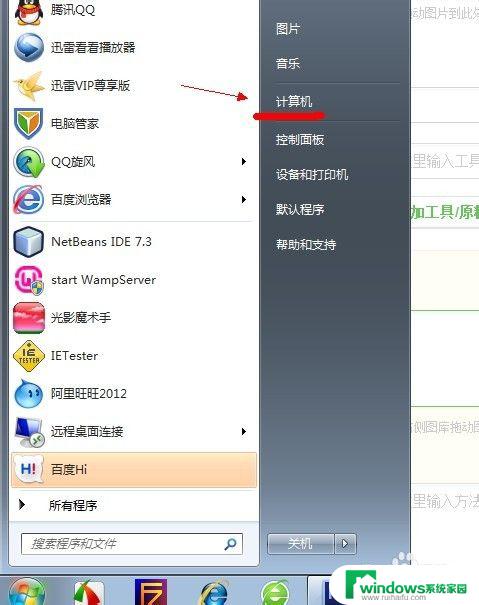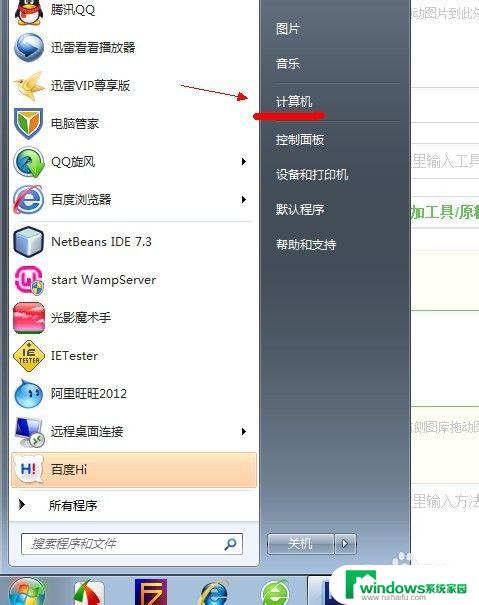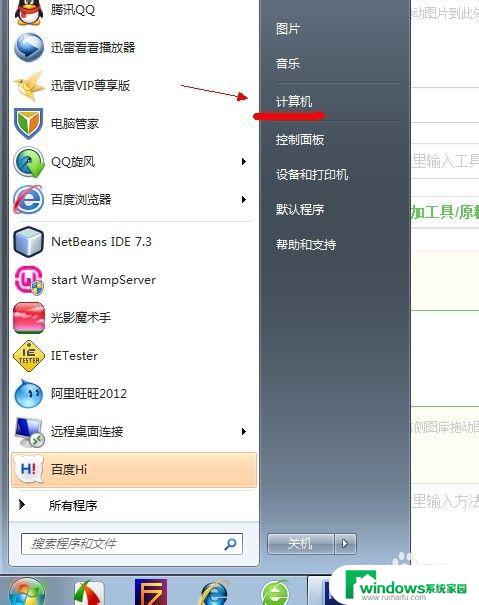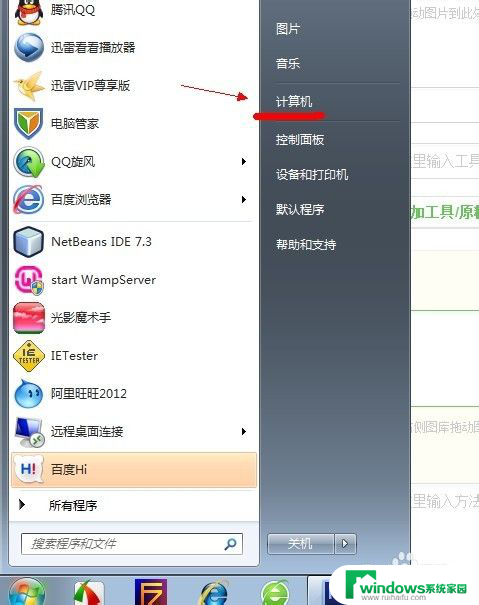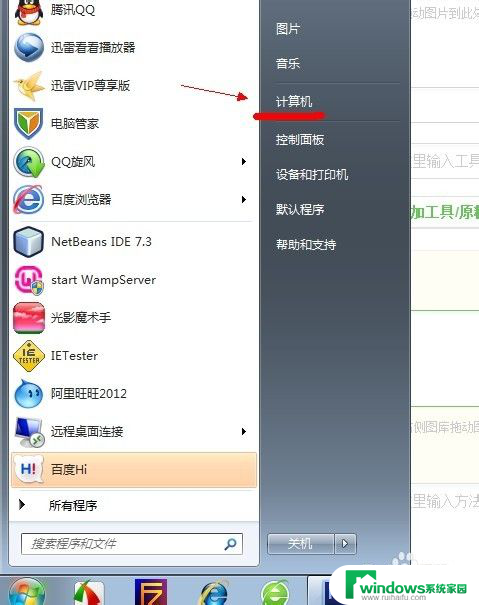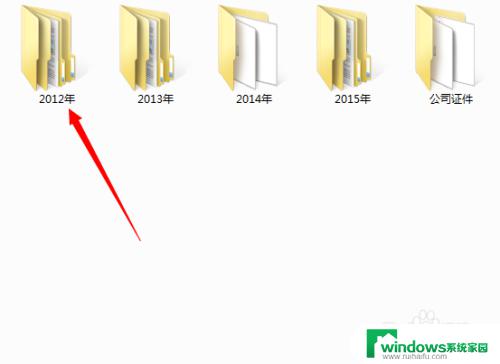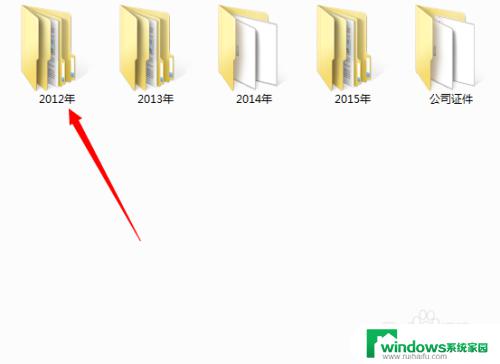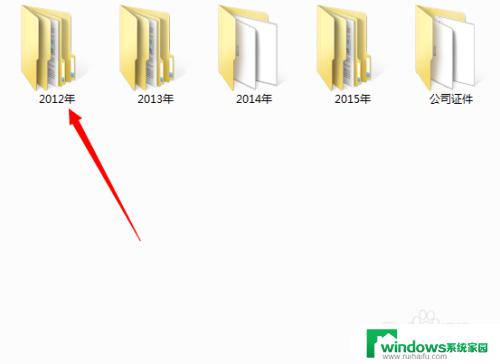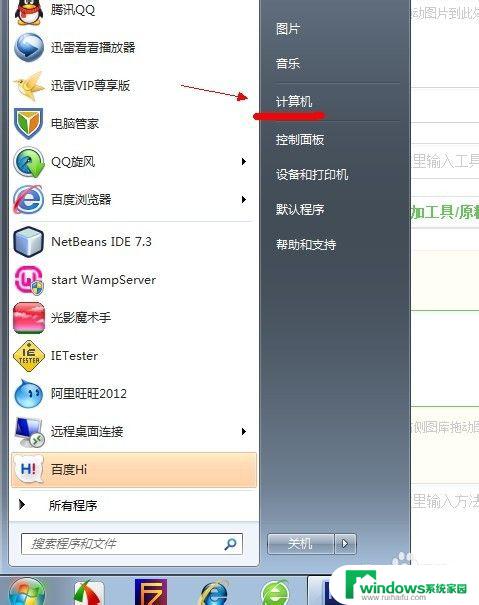win7怎么打开隐藏文件夹选项 win7系统如何显示隐藏的文件和文件夹
更新时间:2024-06-14 16:34:18作者:xiaoliu
在Win7系统中,隐藏文件和文件夹并不是常见操作,但有时候我们确实需要查看这些被隐藏的内容,要打开隐藏文件夹选项,只需要进入文件夹选项设置,勾选显示隐藏的文件、文件夹和驱动器的选项即可。接下来就可以轻松查看系统中隐藏的文件和文件夹了。隐藏文件和文件夹的操作可以让我们更好地管理系统中的内容,提高工作效率。
操作方法:
1.点左下角“开始”菜单,再点击“计算机”。
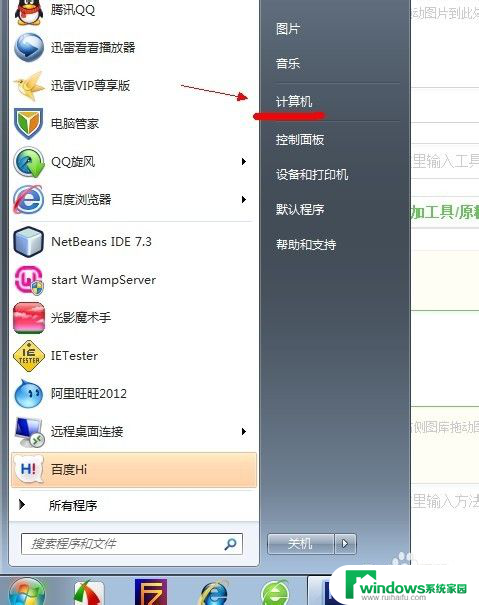
2.点击窗口顶部靠左位置的“组织”菜单,选择其中的“文件夹和搜索选项”。
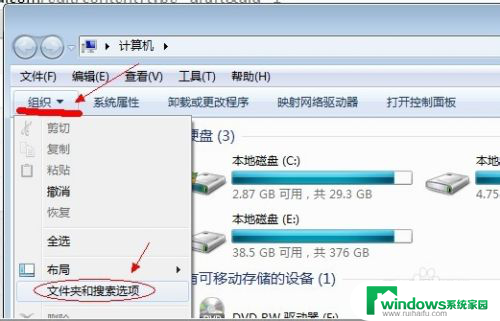
3.在弹出的窗口里点击切换到“查看”选项卡。
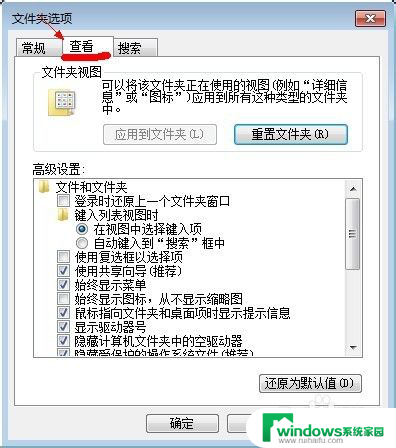
4.在窗口中部位置下拉滚动条,找到“显示隐藏的文件、文件夹或驱动器”。把前面的圈圈选中,然后点击确定。
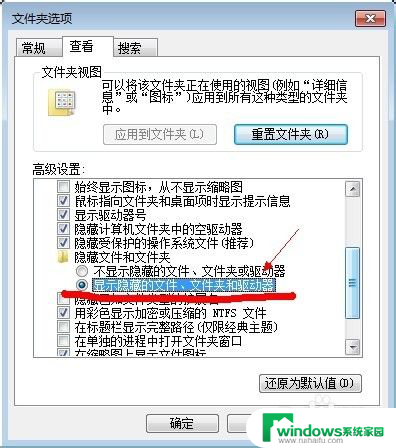
5.这时电脑中的隐藏文件和文件夹就都可以看到了。
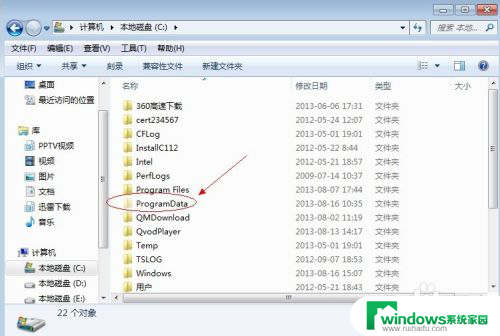
以上就是如何打开隐藏文件夹选项的全部内容,如果你遇到了相同的情况,请参照我的方法来处理,希望对大家有所帮助。